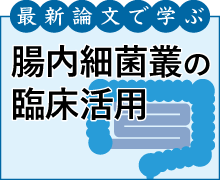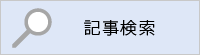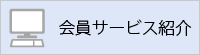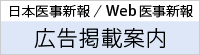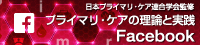キャッシュクリア(キャッシュデータの削除)について
サイトの更新状況やお手元のコンピュータの環境によって,一時的に画像,レイアウトの崩れが発生する場合があります。
更新ボタン(windowsは「F5」,Macは「コマンド+R」)を押しても解消されない場合,
恐れ入りますが,下記の通り,キャッシュクリアをお試しください。
なお,下記の手順は2017年4月現在のものです。ブラウザ開発元等の都合で,手順が変わることがあります。
また,操作方法を誤ると重要なデータ(パスワード等)が保存されないことがありますので,
最新の情報をご確認いただいた上で,慎重に操作していただきますよう,お願い申し上げます。
■Google Chromeのキャッシュクリアの手順
▶「設定ボタン」(右上端の3つの点)をクリック
▶プルダウンメニューから「設定」をクリック
▶一番下の「詳細設定を表示…」をクリック
▶「プライバシー」エリアの「閲覧履歴データの消去…」ボタンをクリック
▶「閲覧履歴データを消去する」ウィンドウ
(1)「次の期間のアイテムを消去」
プルダウンメニューから期間(過去1週間,過去1日,など)を選択
(2)「キャッシュされた画像とファイル」のみチェックボックスを入れる
(注意! 他の項目のチェックボックスを外す)
(3)「閲覧履歴データを消去する」ボタンをクリック
[操作はここで終了]
▶元のページに戻り,「F5」ボタンを押して更新
■Internet Explorerのキャッシュクリアの手順
▶「設定ボタン」(右上端の歯車)をクリック
▶プルダウンメニューから「インターネットオプション」をクリック
▶「インターネットオプション」ウィンドウ
(1)「全般」タブの「閲覧の履歴」エリアの「削除」ボタンをクリック
(2)「閲覧の履歴の削除」ウィンドウ
「インターネット一時ファイルおよびWebサイトのファイル」のみチェックボックスを入れる
(注意! 他の項目のチェックボックスを外す)
(3)「削除」ボタンをクリック
(4)「インターネットオプション」ウィンドウの「OK」ボタンをクリック
[操作はここで終了]
▶元のページに戻り,「F5」ボタンを押して更新
■Firefoxのキャッシュクリアの手順
▶画面右上「メニュー」(三本線)ボタンをクリック
▶ウィンドウの中の「オプション」をクリック
▶画面左側のメニューから「詳細」をクリック
▶上部メニューから「ネットワーク」をクリック
「キャシュされたウェブページ」エリアの「今すぐ消去」ボタンをクリック
[操作はここで終了]
▶元のページに戻り,「F5」ボタンを押して更新
■Mac Safariのキャッシュクリアの手順
(Safariのメニューバーに「開発」が表示されていない場合はここから)
▶「Safari」プルダウンメニューから「環境設定」をクリック
▶「環境設定」ウィンドウの「詳細」タブをクリック
「メニューバーに“開発”メニューを表示」のチェックボックスを入れる
「詳細」(環境設定)ウィンドウを閉じる
▶Safariのメニューバーの「開発」をクリックする
▶「開発」メニューバーの「キャッシュを空にする」をクリック
[操作はここで終了]
▶元のページに戻り,「コマンド」+「R」ボタンを押して更新